尝试删除 Azure 中的虚拟网络时,可能会收到错误。 本文提供解决此问题的故障排除步骤。
如果本文未解决你的 Azure 问题,请访问 Microsoft Q&A 和 Stack Overflow 上的 Azure 论坛。 可以在这些论坛上发布问题。 还可提交 Azure 支持请求。 若要提交支持请求,请在 Azure 支持页上提交。
故障排除指南
- 检查虚拟网络网关是否在虚拟网络中运行。
- 检查应用程序网关是否在虚拟网络中运行。
- 检查 Azure 容器实例是否仍然存在于虚拟网络中。
- 检查是否在虚拟网络中启用了 Microsoft Entra 域服务。
- 检查虚拟网络是否已连接到其他资源。
- 检查虚拟机是否仍在虚拟网络中运行。
- 检查虚拟网络是否迁移中卡住。
故障排除步骤
检查虚拟网络网关是否在虚拟网络中运行
若要删除虚拟网络,首先必须删除虚拟网络网关。
对于经典虚拟网络,请在 Azure 门户中转到经典虚拟网络的“概述”页。 在 VPN 连接 部分中,如果网关在虚拟网络中运行,则会显示网关的 IP 地址。
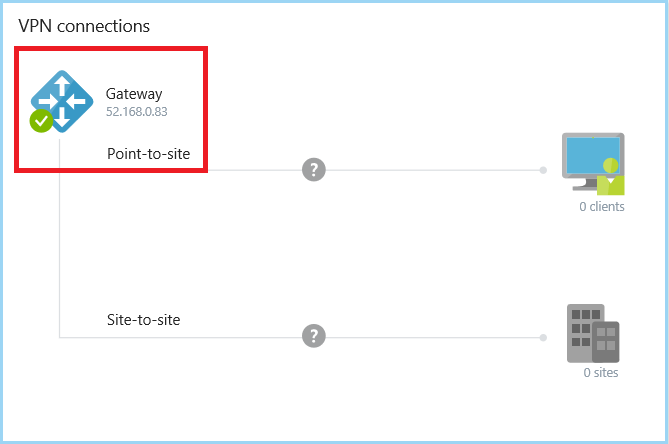
对于虚拟网络,请转到虚拟网络的“概述”页。 检查虚拟网络网关的“已连接设备”。
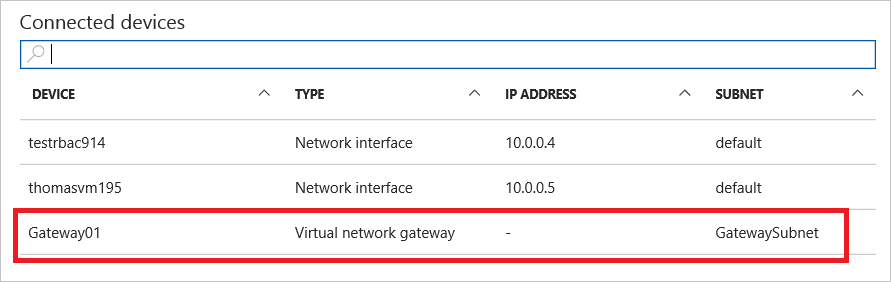
在删除网关之前,请先删除该网关中的所有“连接”对象。
检查应用程序网关是否在虚拟网络中运行
转到虚拟网络的“概述”页。 检查应用程序网关的“已连接设备”。
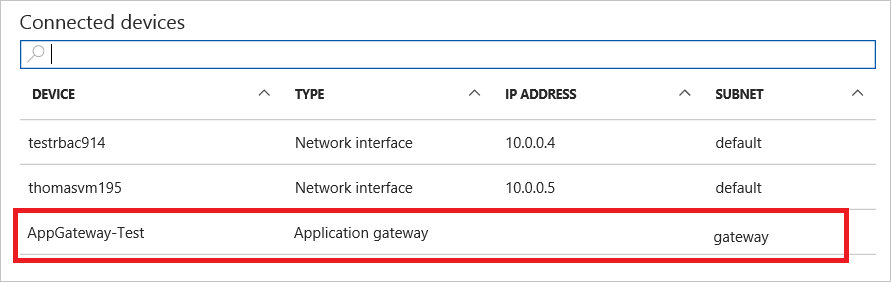
如果有应用程序网关,必须先将其删除,然后才能删除虚拟网络。
检查 Azure 容器实例是否仍然存在于虚拟网络中
在 Azure 门户中,转到资源组的“概述”页。
在资源组资源列表的标头中,选择“显示隐藏的类型”。 默认情况下,网络配置文件类型隐藏在 Azure 门户中。
选择与容器组相关的网络配置文件。
选择 删除。
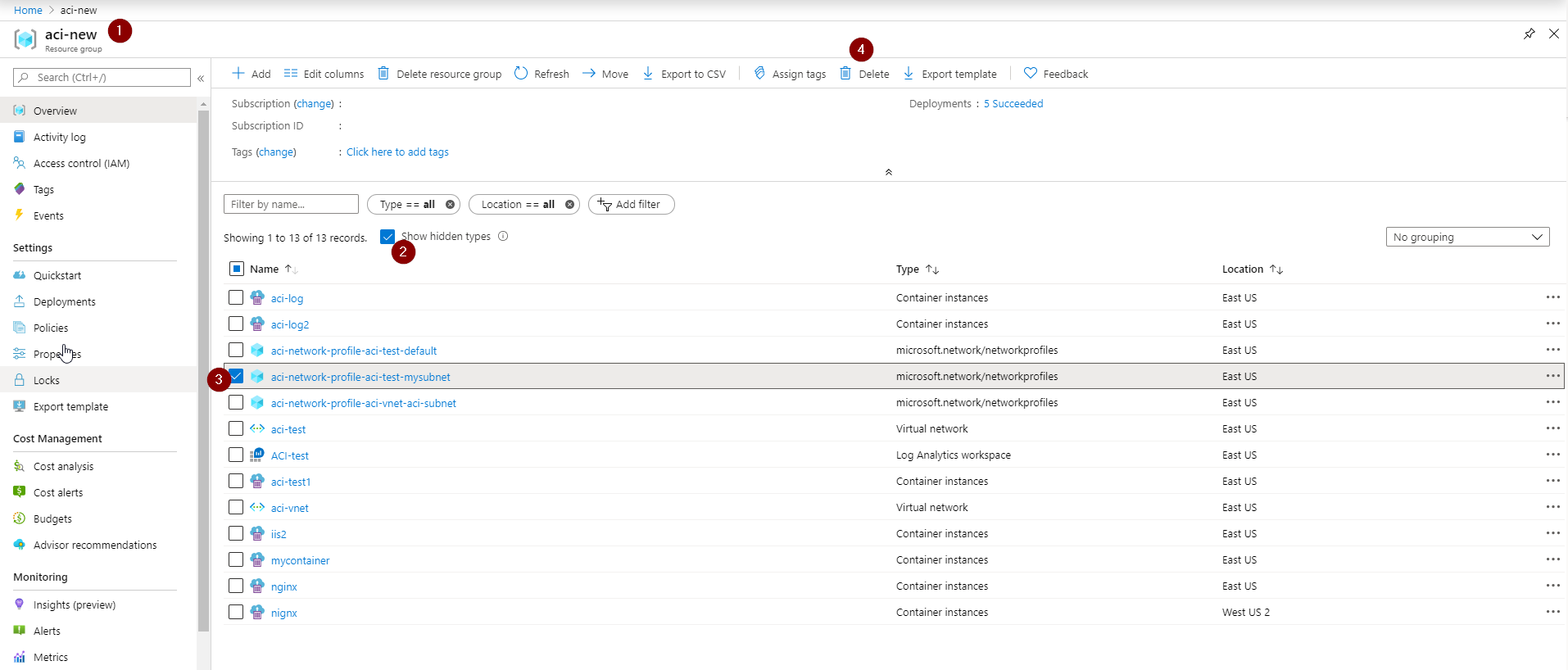
再次删除子网或虚拟网络。
如果这些步骤未解决问题,请使用以下 Azure CLI 命令清理资源。
检查是否在虚拟网络中启用了 Microsoft Entra 域服务
如果 Active Directory 域服务已启用并连接到虚拟网络,则无法删除此虚拟网络。
若要禁用该服务,请参阅使用 Azure 门户禁用 Microsoft Entra 域服务。
检查虚拟网络是否已连接到其他资源
检查线路链接、连接和虚拟网络对等互连。 任何这些因素都可能导致虚拟网络删除失败。
建议的删除顺序如下:
- 网关连接
- 网关
- IP地址
- 虚拟网络对等互连
- 应用服务环境 (ASE)
检查虚拟机是否仍在虚拟网络中运行
确保虚拟网络中没有任何虚拟机。
检查虚拟网络是否卡在迁移中
如果虚拟网络停滞在迁移状态,则无法删除它。 请运行以下命令中止迁移,然后删除虚拟网络。
Move-AzureVirtualNetwork -VirtualNetworkName "Name" -Abort